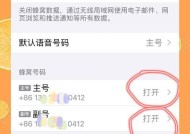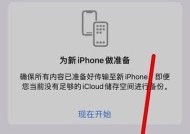苹果手机app下载步骤是什么?
- 网络常识
- 2025-05-07
- 13
- 更新:2025-04-27 01:39:29
在如今这个智能科技高速发展的时代,拥有一部苹果手机就意味着能够享受到各式各样的应用程序带来的便利。但对一些新手用户来说,如何下载app可能还是一门“必修课”。本文将为你详细解说苹果手机app下载的完整步骤,让你轻松掌握这一技能。
准备工作:确保你的苹果设备设置正确
在开始下载app之前,需要确保你的苹果手机或iPad已经开启并登录了AppleID。这是进入AppStore并下载应用的前提条件。若还没有AppleID,你需要先注册一个。
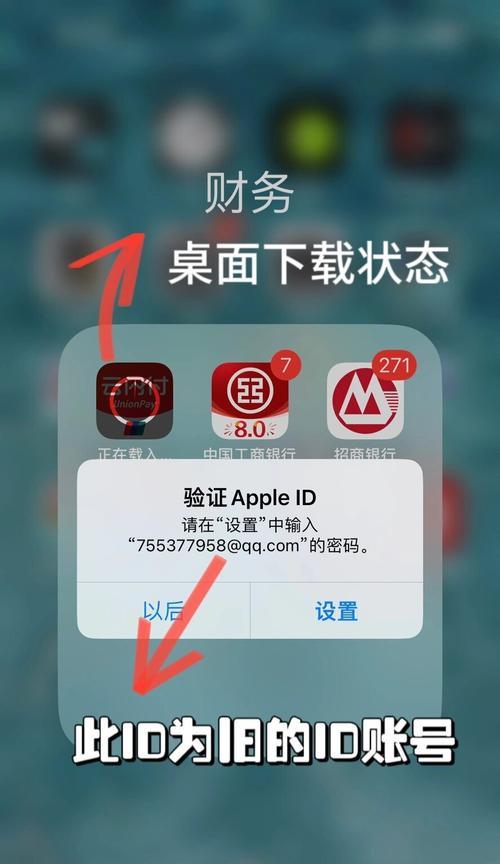
步骤1:打开AppStore
在你的苹果设备上找到并点击AppStore的图标。这是苹果官方的应用商店,所有应用下载都必须通过它进行。
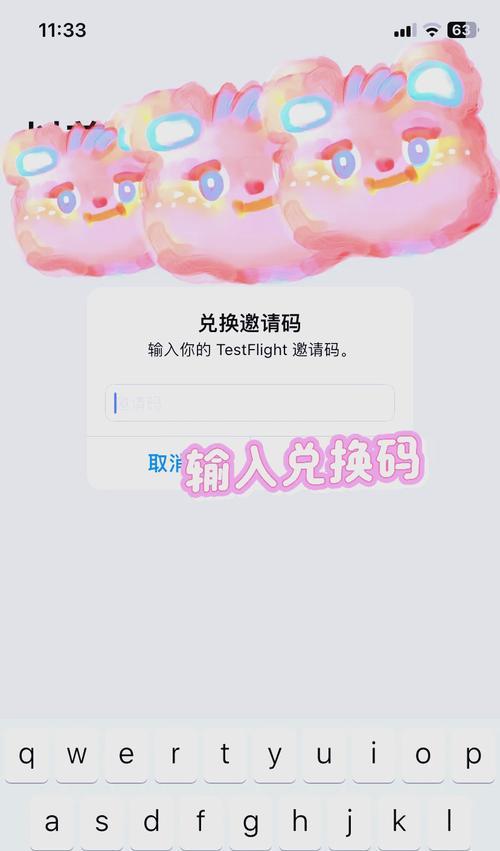
步骤2:搜索App
在AppStore的主界面中,你可以看到一个搜索栏,直接输入你想要下载的app名称。为了提高搜索效率,建议你使用准确的关键词。
注意:建议你使用长尾关键词进行搜索,这有助于减少结果中的无关应用,提升搜索结果的相关性。
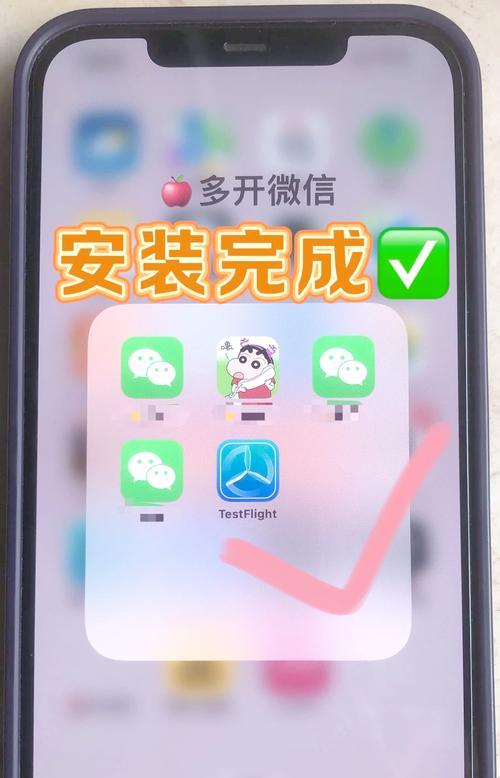
步骤3:浏览和选择App
在搜索结果中浏览,根据应用的图标、名称、开发商及用户评分和评论来决定哪个app最适合你的需求。好的评价和高分通常意味着该应用质量较高,但最终选择应以个人需求为准。
步骤4:点击“获取”或“购买”
当你找到了想要下载的应用后,点击屏幕上的“获取”按钮(免费应用)或者“购买”按钮(付费应用)。对于付费应用,你可能需要输入你的AppleID密码或者使用TouchID或FaceID来验证购买。
步骤5:等待下载和安装
下载开始后,AppStore会显示一个下载图标及百分比,告诉你下载进度。一旦下载完成,应用会自动安装到你的设备上。
小提示:在等待过程中,你可以继续使用你的设备做其他事情,下载过程会在后台进行。
步骤6:打开并享受应用
应用安装完成后,你可以在主屏幕上看到新下载的应用图标。点击图标即可打开应用,开始享受你的app体验。
常见问题解答
问:如果下载时遇到“待处理”或“等待中”的状态怎么办?
答:这通常是因为网络问题或者AppStore自身问题导致的,建议检查你的网络连接,或者稍后再尝试下载。如果长时间未解决,可以尝试退出AppStore后重新进入。
问:如果遇到“无法验证购买”的问题,应如何处理?
答:这可能是由于AppleID账户信息不完整或系统错误导致。你可以尝试重新登录AppleID,或检查账户信息是否正确填写,有时重启设备也能解决问题。
问:付费应用购买后悔了怎么办?
答:苹果提供了一个14天的退款政策,你可以在AppStore账户设置中的“已购项目”里查看你的购买记录,并申请退款。
实用技巧:如何管理已下载的App
下载和安装完app之后,你还可以对其进行管理。在AppStore中,你可以查看已下载应用的更新、评价或重新下载等。
总体观点
综上所述,通过本文的指导,你已经了解了苹果手机app下载的全部步骤。遵循这些步骤,你将能够在你的设备上方便地获取和管理应用。随着操作的熟练,下载app对你来说将会越来越简单。不断尝试,你会发现更多有助于提升你生活的应用程序。